Win10重装系统后没有网络适配器怎么办?Win10重装系统后没有网络适配器的解决方法
很多小伙伴还不了解Win10重装系统后没有网络适配器怎么办,所以下面小编就带来了Win10重装系统后没有网络适配器的解决方法,有需要的小伙伴赶紧来看一下吧。
Win10重装系统后没有网络适配器怎么办?Win10重装系统后没有网络适配器的解决方法
1、首先鼠标右键点击【此电脑】图标,选择【管理】选项进入,如下图所示。
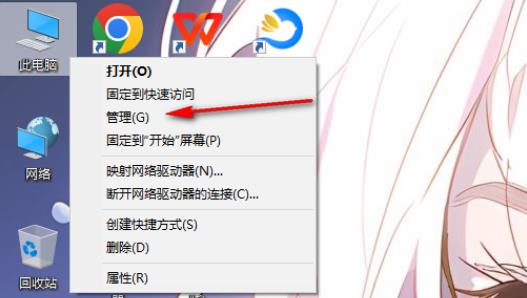
2、找到左侧的【设备管理器】这个选项,将该选项用鼠标左键点击打开,如下图所示。
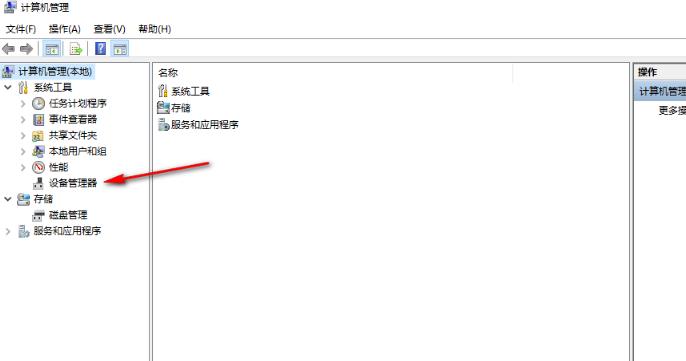
3、将页面上的【网络适配器】选项的下拉按钮点击打开,如下图所示。
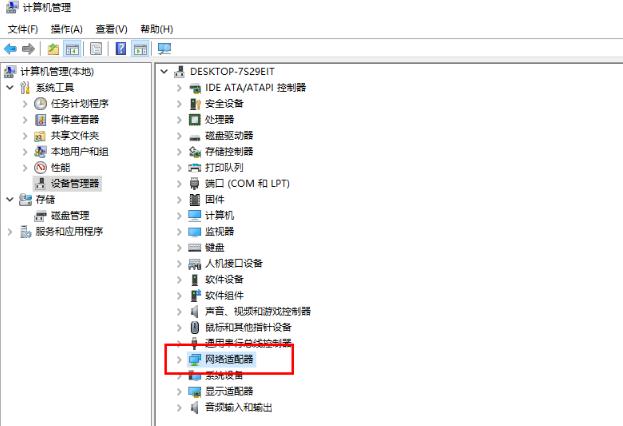
4、在打开的子选项中,将第一个网络选项进行右键点击,选择【更新驱动程序】选项,将其点击打开即可。重装系统后,可能由于网络适配器不兼容,那么我们需要更新驱动器即可解决,如下图所示。
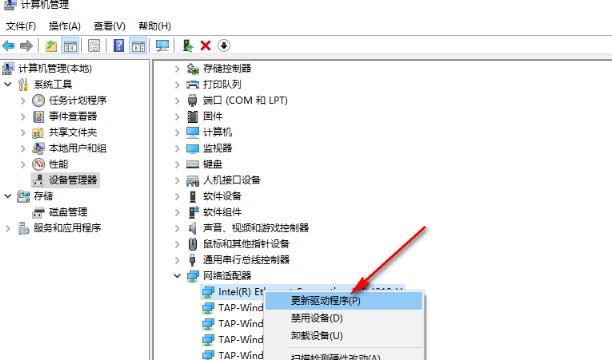
5、在该窗口中点击【自动搜索驱动程序】选项,之后就可以完成更新了,如下图所示。
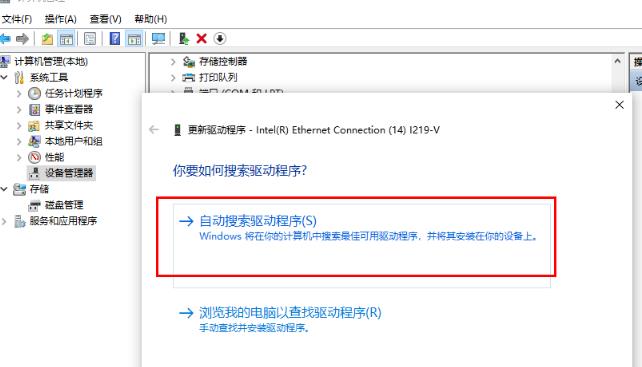










 苏公网安备32032202000432
苏公网安备32032202000432